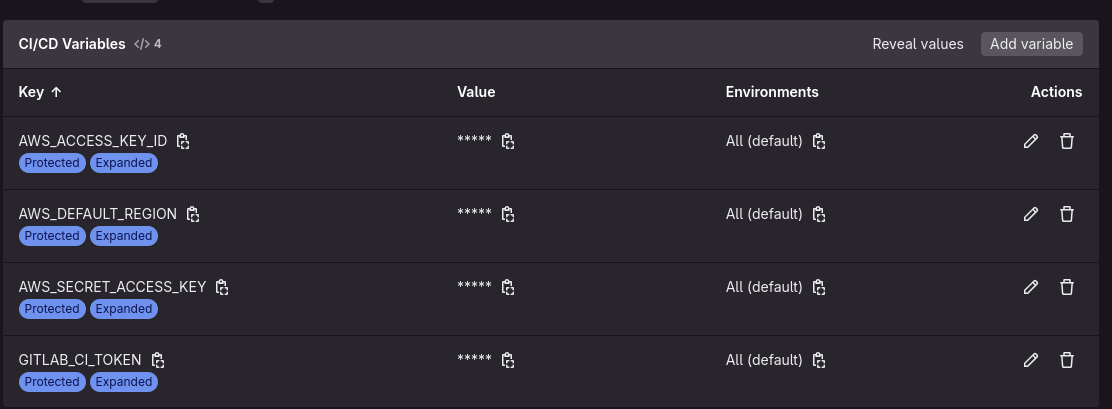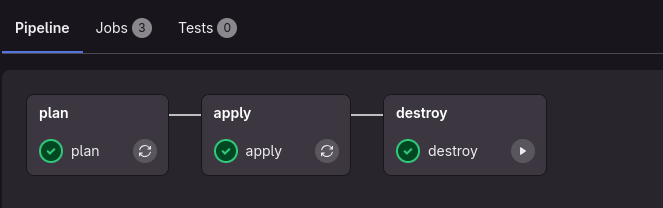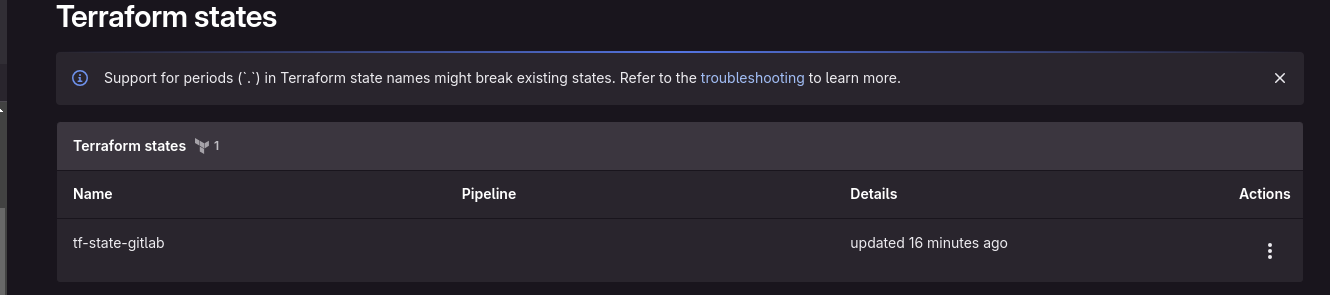Gitlab CI + Terraform – Deploy de uma EC2
Olá pessoal!!!
Tudo bem com vocês? Espero que sim!
Hoje no nosso blog da 4Linux vamos falar de como desenvolver uma pipeline para criar uma EC2 na AWS usando o Gitlab CI e armazenando o tf state no próprio GitLab. Bora lá?
O que é o Terraform
O Terraform é uma ferramenta open-source desenvolvida pela HashiCorp que permite o gerenciamento de infraestrutura como código (Infrastructure as Code – IaC). Com o Terraform, você pode definir, provisionar e gerenciar recursos de infraestrutura em diversos provedores (como AWS, Azure, Google Cloud, entre outros) de maneira declarativa.
Por que usar o Terraform?
Portabilidade: Suporte a múltiplos provedores, como AWS, Azure, GCP, Kubernetes, etc.
Controle de versões: Como o código está em arquivos.tf, é fácil versionar a infraestrutura com Git.
Infraestrutura declarativa: Você descreve o estado desejado, e o Terraform faz o resto.
Execução planejada: Antes de aplicar mudanças, o Terraform gera um plano (terraform plan), mostrando o impacto das alterações.
Fluxo de Trabalho do Terraform
Escrever código: Escreva arquivos de configuração.tf que definem os recursos.
Inicializar: Prepare o ambiente com o comando terraform init.
Validar: Verifique se a configuração está correta com terraform validate.
Planejar: Veja o que será criado, alterado ou destruído com terraform plan.
Aplicar: Aplique as mudanças para provisionar recursos com terraform apply.
Criando manifestos do Terraform
Primeiro, crie um arquivo chamado backend.tf
terraform {
backend "http" {
}
}
Segundo, crie outro arquivo chamado ec2.tf
resource "aws_instance" "gitlab-ci-example-pipeline" {
ami = "ami-01b7be8d0c978c77c"
instance_type = "t2.micro"
tags = {
Name = "gitlab-ci-example-pipeline"
}
}
Por fim, crie um arquivo chamado provider.tf:
provider "aws" {
region = "us-east-1"
}
Criando Pipeline
Os pontos de atenção nessa pipeline é as variáveis, elas são definidas no próprio GitLab, no menu de Settings -> CI/CD -> Variables
GITLAB_CI_TOKEN: Token do GitLab.
AWS_SECRET_ACCESS_KEY: Secret para autenticação na AWS.
AWS_ACCESS_KEY_ID: KEY para autenticação na AWS.
AWS_DEFAULT_REGION: Região da AWS.
Crie um arquivo chamado .gitlab-ci.yml e inicie primeiro definindo a imagem que vamos utilizar para executar essa pipeline:
image:
name: hashicorp/terraform:light
entrypoint: ["/usr/bin/env"]
Após isso, vamos definir os stages:
stages:
- plan
- apply
- destroy
plan: Para planejar nossa infra.
apply: Para Criar a nossa infra.
destroy: Para destruir nossa infra.
Agora, bora definir as váriaveis:
variables:
GITLAB_CI_TOKEN: "${GITLAB_CI_TOKEN}"
AWS_SECRET_ACCESS_KEY: "${AWS_SECRET_ACCESS_KEY}"
AWS_ACCESS_KEY_ID: "${AWS_ACCESS_KEY_ID}"
TF_ADDRESS: "https://gitlab.com/api/v4/projects/ID_PROJETO/terraform/state/state-name"
TF_USERNAME: "SEU USER"
TF_PASSWORD: "${GITLAB_CI_TOKEN}"
Preencha com ás informações do seu repositório e token.
Finalize a pipeline com os stages que definimos, além de configurar um before_script para executar sempre antes dos stages para carregar o tfstate:
before_script:
- terraform init -backend-config="address=$TF_ADDRESS" -backend-config="lock_address=$TF_ADDRESS/lock" -backend-config="unlock_address=$TF_ADDRESS/lock" -backend-config="username=$TF_USERNAME" -backend-config="password=$TF_PASSWORD" -backend-config="lock_method=POST" -backend-config="unlock_method=DELETE" -backend-config="retry_wait_min=5"
plan:
stage: plan
script:
- terraform plan -out=tfplan -input=false -lock=false
apply:
stage: apply
script:
- terraform apply -input=false -lock=false -auto-approve
destroy:
stage: destroy
when: manual
script:
- terraform destroy -input=false -lock=false -auto-approve
Executando Job
Job em execução:
Pronto! Veja que definimos somente o Destroy como manual, então após a criação vocẽ pode executar para remover a infra.
TF STATE no GitLab
Vá em Operate -> Terraform State e visualize o state criado:
Tivemos sucesso. Até a proxima pessoal!
Até a próxima.
REFERÊNCIAS
https://docs.gitlab.com/ee/user/infrastructure/iac/terraform_state.html
About author
Você pode gostar também
Como otimizar a monitoração de infraestrutura com Prometheus e Grafana
Um dos dos pilares do DevOps é a monitoração contínua de nossa infraestrutura e de nossos serviços. Através do monitoramento, podemos extrair informações importantes sobre a saúde de nossos componentes,
Gerenciamento eficiente de dispositivos em bloco com LVM no ambiente GNU/Linux
LVM ou Logical Volume Management é uma solução para o fácil gerenciamento de dispositivos em bloco dentro do ambiente GNU/Linux via blocos virtuais. Como assim ? Vamos explicar. Primeiramente todo
Como criar uma federação de usuários com Keycloak e LDAP: um tutorial passo a passo
Na primeira parte dessa série de posts, vimos de maneira geral o funcionamento do Keycloak. Nessa segunda parte veremos como criar um user federation para importar usuários da nossa base